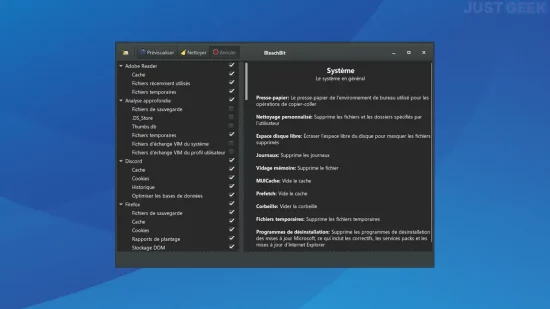Vous cherchez un moyen efficace de libérer de l’espace disque, de protéger votre vie privée et d’améliorer les performances de votre ordinateur ? Ne cherchez plus, BleachBit est là pour vous aider ! Cet outil gratuit et open source vous permet de nettoyer en profondeur votre système Windows ou Linux. Découvrez tout ce que vous devez savoir sur ce logiciel de nettoyage PC puissant et polyvalent.
Qu’est-ce que BleachBit ?
BleachBit est un logiciel de nettoyage système disponible gratuitement sur Windows et Linux. Son objectif est de vous aider à libérer de l’espace disque en supprimant les fichiers inutiles et les traces de votre activité numérique.
Développé en open source par Andrew Ziem depuis 2008, BleachBit se distingue par son interface épurée, sa rapidité d’exécution et sa polyvalence. Il permet de nettoyer en quelques clics les fichiers temporaires, les caches, les historiques, les cookies et bien d’autres éléments qui s’accumulent sur votre ordinateur au fil du temps.
En plus du nettoyage classique, BleachBit propose une fonctionnalité d’effacement sécurisé des fichiers. De quoi optimiser votre système et protéger votre confidentialité.
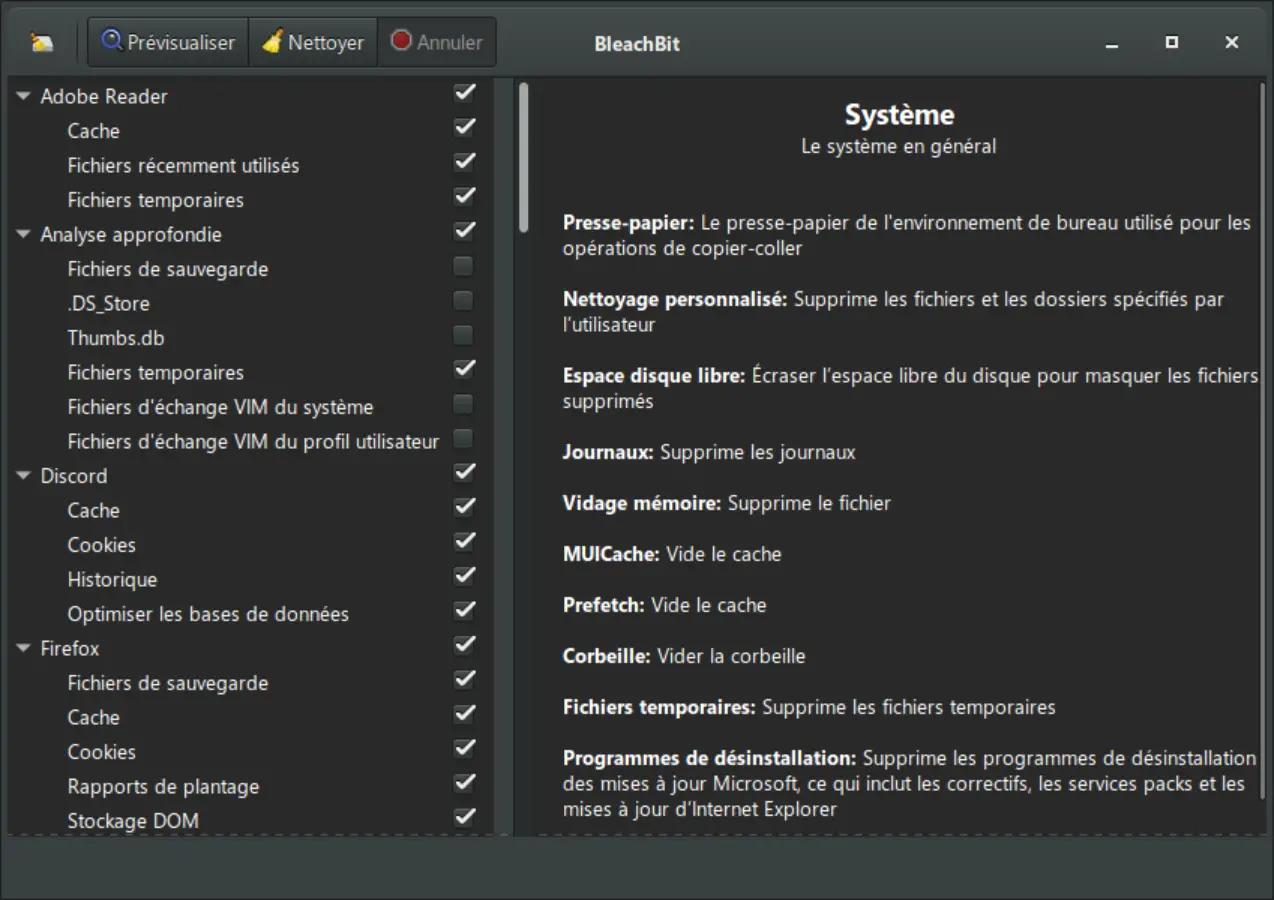
Comment utiliser BleachBit ?
Le fonctionnement de BleachBit est simple et intuitif. Après avoir installé et lancé le logiciel, vous accédez à une interface présentant la liste des éléments nettoyables, organisés par catégories (système, Internet, applications…).
Il vous suffit alors de cocher les cases correspondant aux éléments que vous souhaitez supprimer, puis de cliquer sur le bouton « Aperçu » pour voir la liste détaillée des fichiers concernés et l’espace disque qui sera libéré. Si tout vous convient, cliquez sur « Nettoyer » pour lancer le processus de suppression.
BleachBit se charge alors de localiser et de supprimer définitivement tous les fichiers sélectionnés, en écrasant si nécessaire leur emplacement sur le disque pour empêcher toute récupération. L’opération ne prend que quelques secondes à quelques minutes selon le volume de données à traiter.
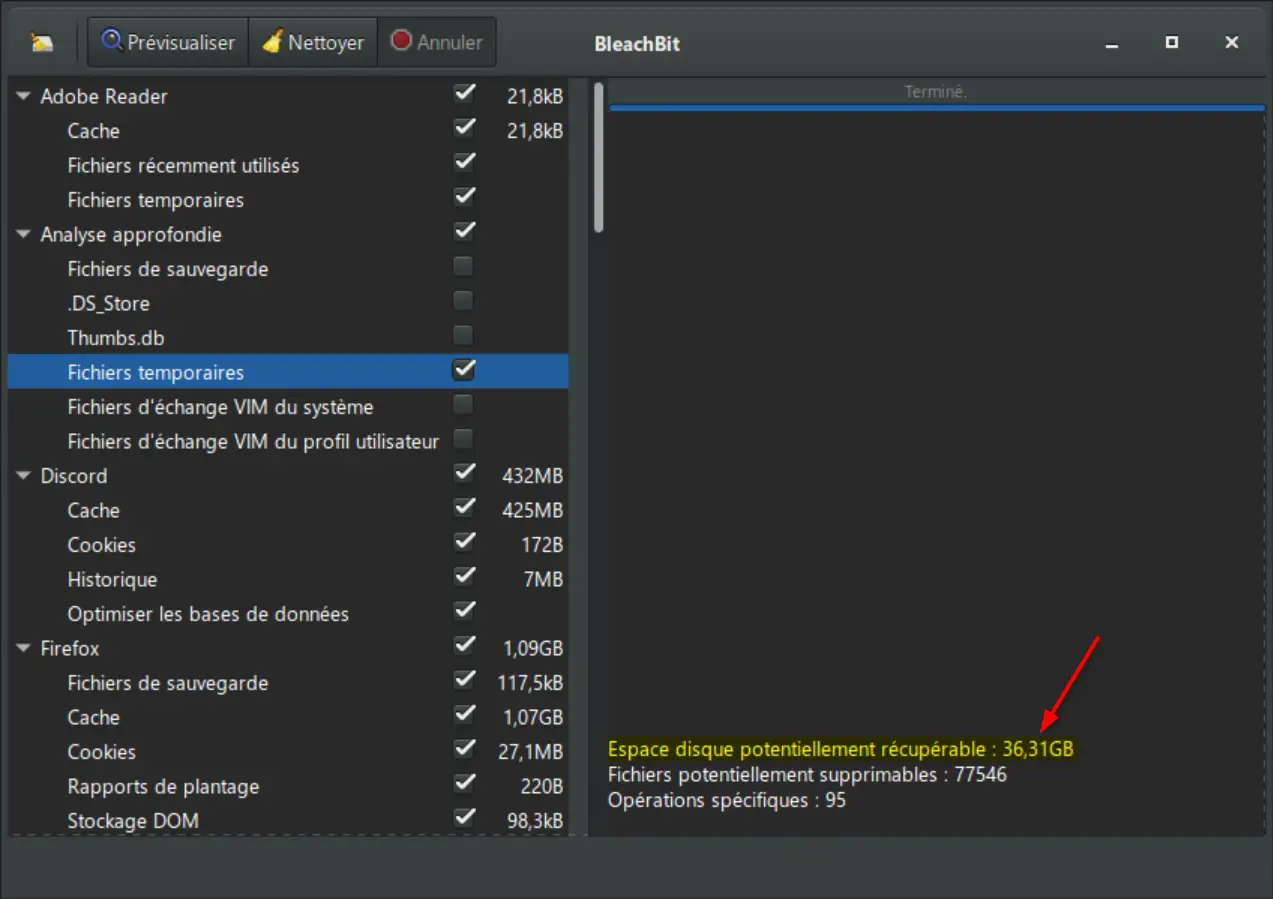
Quels sont ses avantages ?
BleachBit offre de nombreux avantages par rapport à d’autres outils de nettoyage PC :
- Sa stabilité, sa gratuité et son code open source, qui garantissent une transparence totale sur son fonctionnement et l’absence de malware.
- Sa disponibilité sur Windows et Linux, qui en fait une solution polyvalente pour les utilisateurs multi-systèmes.
- Son interface simple et traduite en plus de 60 langues, accessible à tous les niveaux de compétence informatique.
- Ses options de nettoyage avancées, qui vont au-delà des fichiers temporaires classiques pour une optimisation complète.
- Ses fonctions de protection de la vie privée, avec l’effacement sécurisé des données et le nettoyage des traces d’activité numérique.
- Sa rapidité d’exécution et son faible impact sur les performances système, même pendant le nettoyage.
Autant d’atouts qui font de BleachBit un outil de référence pour nettoyer et optimiser son ordinateur de manière simple et efficace.
BleachBit vs CCleaner : quelles différences ?
BleachBit et CCleaner proposent tous deux une installation facile. Cependant, méfiance avec CCleaner qui peut inclure des logiciels tiers comme AVG Antivirus ou CCleaner Browser. Il affiche aussi régulièrement des fenêtres pop-up pour inciter à passer à la version Pro.
Autre point de vigilance : à l’ouverture de BleachBit, vous pouvez obtenir l’erreur « Impossible d’exécuter le code, car MSVCR100.dll est introuvable ». Le développeur a identifié ce problème et recommande d’installer Visual Studio 2010 (VC++ 10.0) redistribuable SP1 x86 pour y remédier.
Côté encombrement, CCleaner occupe environ 160 Mo, contre seulement 17 Mo pour BleachBit. Les deux offrent des interfaces simples, bien que celle de BleachBit soit moins moderne.
Autre différence notable, la disponibilité : CCleaner est présent sur Windows, macOS, Android et iOS, là où BleachBit se concentre sur Windows et Linux. À noter aussi que CCleaner propose trois versions (Gratuite, Pro, Pro Plus), quand BleachBit reste 100% gratuit.
Enfin, quelques spécificités fonctionnelles à avoir en tête. BleachBit intègre un destructeur de fichiers et dossiers, absent de CCleaner. Ce dernier propose en revanche de nombreuses options : nettoyage automatique intelligent, optimiseur de performances, désinstallation de programmes, nettoyage du registre, gestion des applications au démarrage et des extensions, analyse de l’espace disque, recherche de doublons, gestion des points de restauration système et même effacement sécurisé de disques entiers.
En résumé, optez pour BleachBit si vous voulez un logiciel de nettoyage simple et sans fioritures. Préférez CCleaner si vous avez besoin de fonctions avancées, quitte à payer une licence.
Conclusion
Vous l’aurez compris, BleachBit est un logiciel de nettoyage système efficace et polyvalent, qui mérite amplement sa place dans votre boîte à outils numérique. Grâce à sa simplicité d’utilisation, son efficacité de nettoyage et son respect de la confidentialité, il vous permet de garder votre ordinateur propre, performant et sécurisé en quelques clics. Alors si vous ne l’avez pas encore testé, n’hésitez plus ! Téléchargez gratuitement BleachBit et donnez un coup de boost à votre machine. Votre disque dur/SSD vous dira merci 😊 !